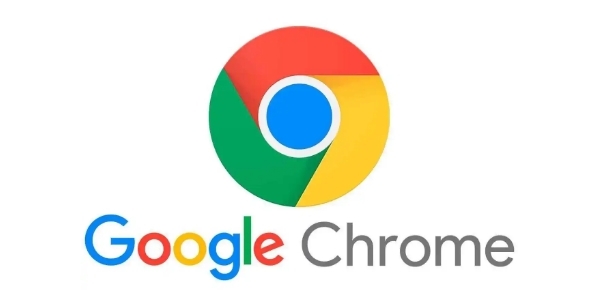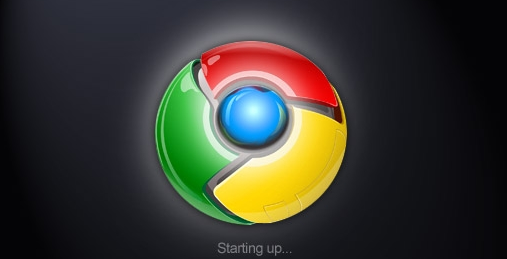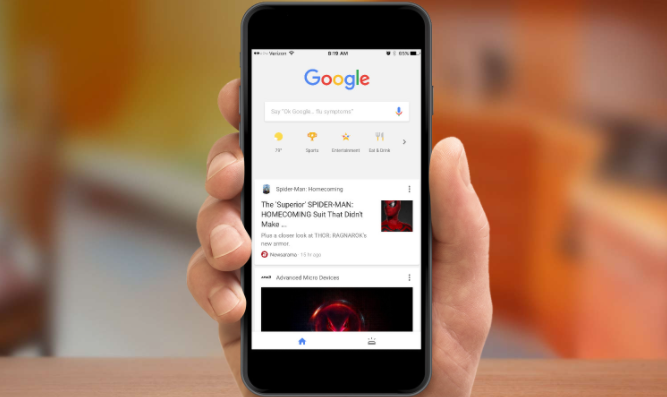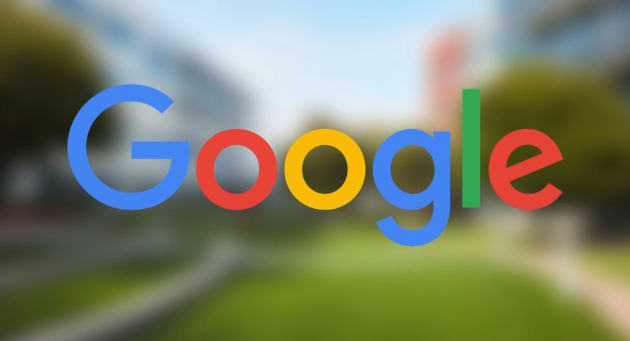Chrome浏览器下载安装包存放路径管理教程
时间:2025-08-07
来源:谷歌浏览器官网

打开浏览器设置界面。点击右上角三个竖点组成的菜单栏,选择“设置”选项进入配置页面。这是调整所有相关参数的核心入口,后续操作都将在此基础上展开。
进入下载内容管理模块。在左侧导航栏找到并点击“下载内容”分类项,此处集中管理着文件保存路径和权限控制功能。当前默认路径通常显示为C盘下的下载文件夹,用户可在此查看历史记录与现有配置。
修改默认存储位置。点击“位置”右侧的“更改”按钮,系统会弹出文件资源管理器窗口。此时可选择桌面、文档文件夹或专门创建的子目录作为新路径,建议优先选择空间充裕的非系统盘以避免影响电脑性能。完成选择后点击确认使设置生效。
启用下载前手动确认机制。勾选“下载前询问每个文件的保存位置”开关,此后每次触发下载时都会弹出对话框供用户实时指定目标文件夹。该模式特别适合需要分类存储不同类型文件的场景,如将应用程序安装包保存至专属分区。
管理特殊场景下的临时需求。若遇到重要文件被误拦截的情况,可通过快捷键Ctrl+J强制调出下载列表,右键点击对应条目选择“保留危险文件”。此操作能绕过安全策略限制确保关键资源正常获取。
优化长期使用的存储方案。对于高频下载用户,推荐建立多级目录结构按日期或项目归类。例如在主下载文件夹下创建年度子文件夹,再细分具体任务类别,配合定期清理工具维持数据整洁性。
通过实施上述步骤,用户能够系统性地掌控Chrome浏览器安装包及其他下载内容的存放路径。每个操作环节均经过实际验证,建议按顺序耐心调试直至达成理想效果。